Como tirar o máximo proveito do Evernote Web Clipper
Miscelânea / / February 12, 2022
O Evernote Web Clipper é uma das melhores ferramentas disponíveis se o seu trabalho envolve navegar na web o tempo todo – por exemplo, você é um redator de notícias ou artigos (ou apenas gosta de se manter bem informado). Veja como aproveitar ao máximo essa ótima ferramenta.
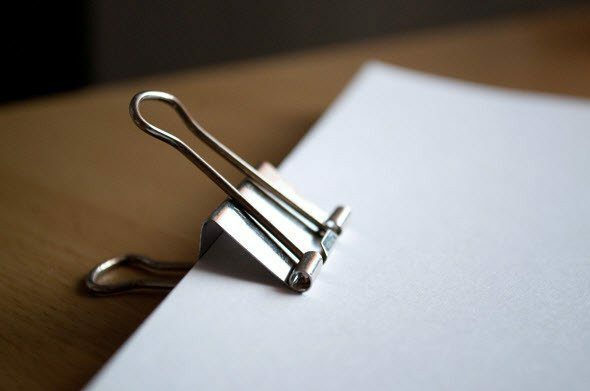
Evernote Web Clipper
Em primeiro lugar, por que é importante usar uma ferramenta como o Evernote Web Clipper? Bem, porque ajuda a salvar o conteúdo que você deseja revisar mais tarde. Além disso, o referido conteúdo é armazenado em seu Evernote conta, onde você pode facilmente encontrá-lo e organizá-lo.
Essas coisas são feitas por meio de sua extensão do Chrome, que recebeu uma infinidade de recursos novos e úteis recentemente, recursos que veremos.
Comece instalando a extensão do Loja online do Chrome se ainda não o fez. Após a instalação, você notará que tem um novo botão na barra de ferramentas do Chrome, um botão que se parece com um elefante. Este pequeno botão será seu amigo a partir de agora.
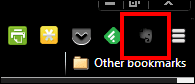
Quando você navegou em
uma página que você deseja manter para visualização posterior, clique em seu pequeno amigo elefante e ele oferecerá algumas opções muito úteis. Vamos dar uma olhada nos mais legais.Salvar conforme necessário
Esta é uma das melhores partes. Talvez você queira apenas a parte do texto de um artigo, para uma leitura simples, sem todas as imagens nele. Você pode salvar apenas o próprio artigo, de forma simplificada, sem todos os gráficos, ou até mesmo a página inteira, se assim o desejar.
No entanto, se você precisar apenas de um marcador, isso também é perfeitamente possível.

Mantenha-se Organizado
Se você é do tipo que gosta de manter suas informações compartimentadas, essa extensão é excelente para facilitar a organização. O Web Clipper permite que você salve seus recortes em qualquer caderno que desejar. Eu criei um caderno especial apenas para meus recortes da web. Você pode até criar cadernos específicos para trabalho, recortes pessoais e muito mais.
Assim fica muito mais fácil encontrar seu conteúdo. Você também pode salvar diretamente para cadernos compartilhados. Isso permite que você compartilhe facilmente suas descobertas de navegação com todos que têm acesso. Você pode alterar facilmente o bloco de anotações no qual está salvando; basta clicar na seta ao lado do título do bloco de anotações ativo.
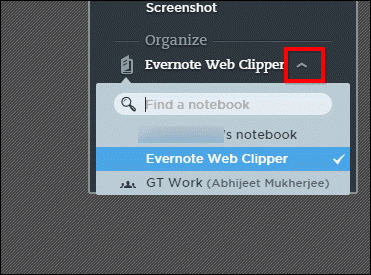
Você também pode adicionar tags e comentários ao que está recortando para facilitar a pesquisa.
Salvar um PDF Direto no Evernote
Esse é um recurso que eu gosto muito. Quando você está visualizando um PDF online, você pode salvá-lo facilmente (ou marcá-lo) em sua conta do Evernote para visualização posterior. Se você clicar no botão na barra de ferramentas do visualizador de PDF, notará que os menus foram alterados. Agora você pode recortar o próprio PDF ou marcá-lo como favorito.
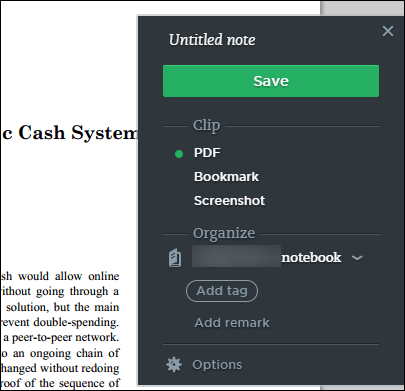
Fácil acesso
Você não precisa passar pelo menu da barra de ferramentas se quiser apenas recortar algo rapidamente. É possível apenas clicar com o botão direito do mouse na página que você deseja recortar; o menu incluirá as opções necessárias.
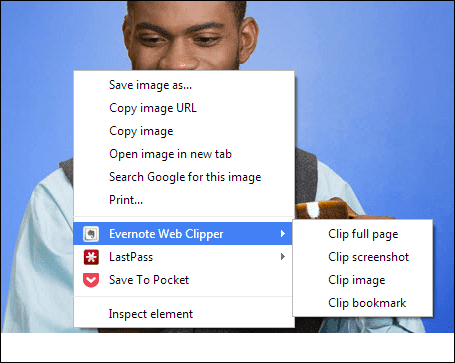
Se você tem um recurso específico do Evernote Web Clipper que está usando constantemente, saiba que certamente há um atalho para ele. Para ver o que é, clique no botão Web Clipper na barra de ferramentas do Google Chrome e clique em Opções.

Agora vá para o Atalhos do teclado aba. Tenho certeza de que o recurso que você mais usa tem seu próprio atalho e isso é tudo que você precisa lembrar. Você também pode editar os atalhos para uma experiência mais personalizada e conveniente.

Capturas de tela com suas próprias notas
Deixei uma das melhores partes para o final. Se você escolher a captura de tela no menu, poderá fazer uma captura de tela de uma seção da página que está visualizando, que poderá anotar com tudo o que desejar.
Você pode até desfocar partes da imagem, além de poder inserir texto ou marcar o que você precisa ter em mente.
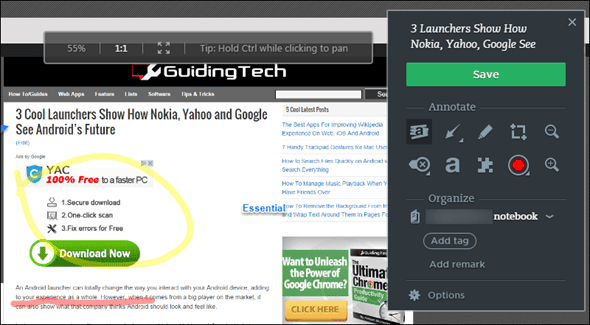
Resultado final
Juntamente com o próprio Evernote, o Evernote Web Clipper cria um pacote que é bastante difícil de superar quando se olha para uma ferramenta para salvar e catalogar os artigos, imagens e outras informações que você encontra enquanto navega conectados.
Última atualização em 03 de fevereiro de 2022
O artigo acima pode conter links de afiliados que ajudam a dar suporte ao Guiding Tech. No entanto, isso não afeta nossa integridade editorial. O conteúdo permanece imparcial e autêntico.



